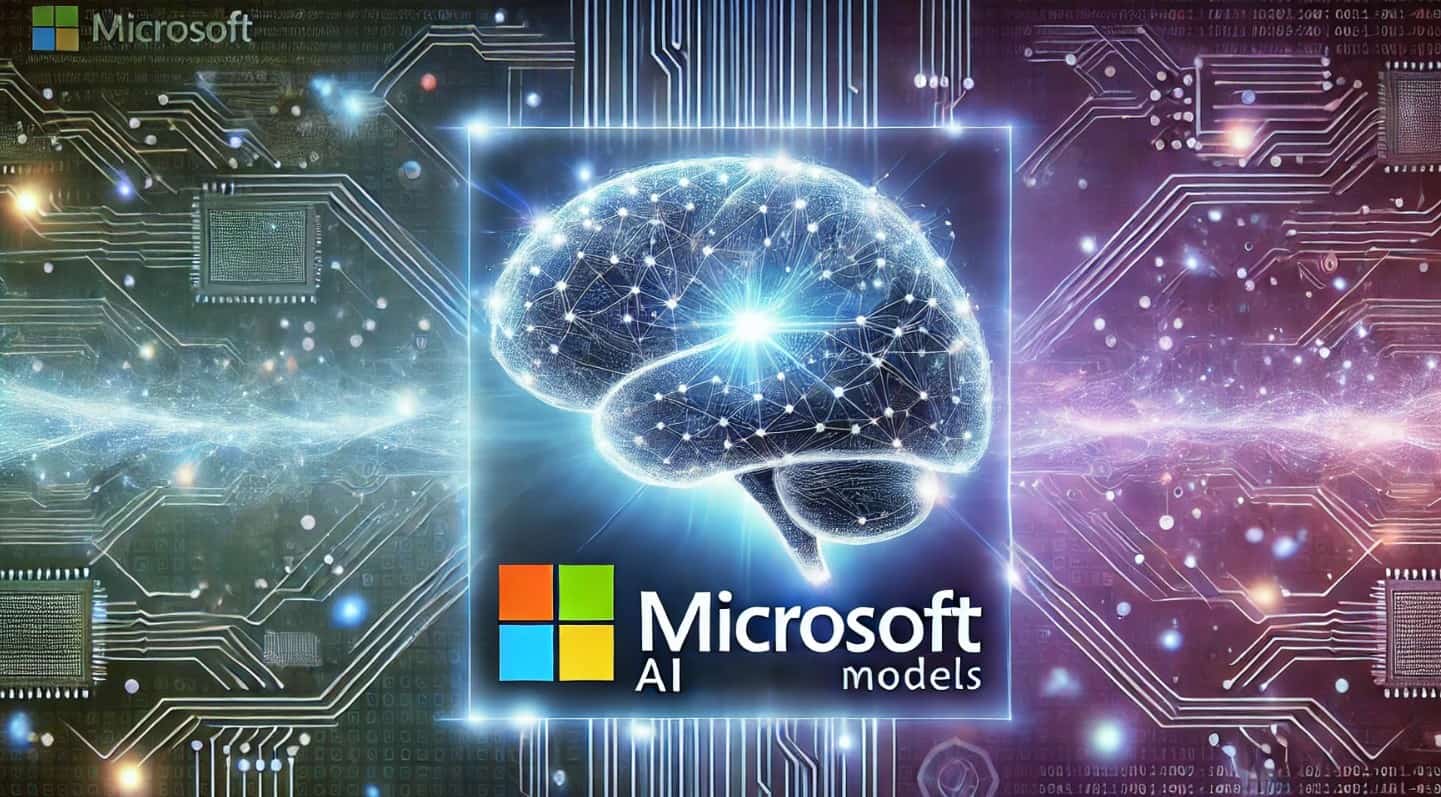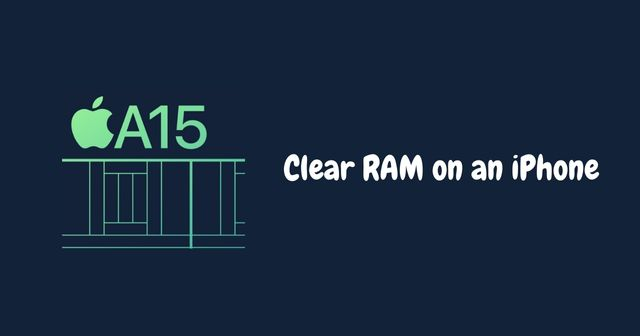Vi älskar alla Gmail, och faktiskt har alla andra produkter som Google har att erbjuda. Alla Google -produkter, vi har tillgång till, gör det mycket lättare att njuta av hela nio meter på internet utan problem alls. Från enhet till Chrome och från Google Mail AKA. Gmail till Google Photos, vi älskar alla varje enskild produkt från Google. Förutom att erbjuda ett gäng praktiska tjänster har Google också optimerat produkterna på några coola praktiska sätt att göra tjänsterna lika exakta enligt våra behov. En sådan optimering eller funktion i Google Mail eller Gmail är att se en e -postförhandsvisning direkt innan du öppnar den.
Förhandsgranskningsfönstret på Gmail kan användas för att läsa hela e -postmeddelandet med bara ett enda klick, även utan att förlora synen på listan med e -postmeddelanden du har i din inkorg. Utan förhandsgranskningsfönstret på Gmail måste användaren klicka på posten och trycka på baksidan för att se e -postmeddelanden. Således, med förhandsgranskningsfönstret, bara bjuda adjö till begränsningen och se listan över e -postmeddelanden och innehållet i ett visst e -postmeddelande samtidigt. Förhandsgranskningsfönstret är dold i Gmail -inställningarna, och jag hjälper dig att ta reda på det och aktivera det på nolltid.
Så låt oss komma igång med hur du kan aktivera förhandsgranskningsfönstret på Google Mail eller Gmail.
Var är förhandsgranskningsfönstret i Gmail för att slå på den?
Stegen att följa
Steg 1: Öppna Gmailoch klicka på'Inställningar'kugge längst upp till höger av Gmail och sedan på'Inställningar'.
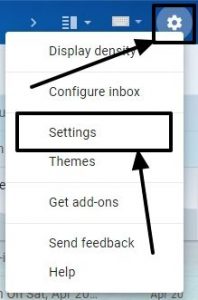
Steg 2: ide'Inställningar'fönster, klicka på'Avancerad'. Aktivera 'Förhandsgranskning'Genom att klicka på'Aktivera'i knappen som motsvarar den.
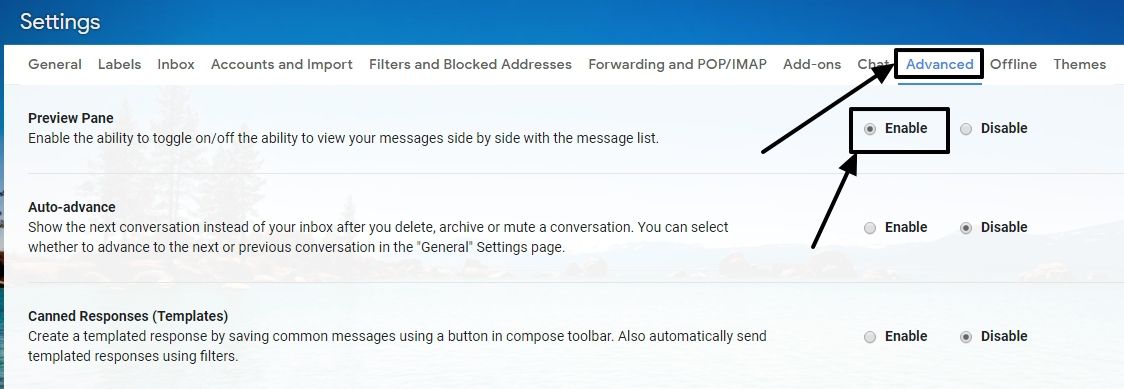
Steg 3: Bläddra ner,och klicka på 'Spara förändringar"För att kunna se förhandsgranskningen av det valda meddelandet på Gmail för webben.

Steg 4: Konfigurationen är klar.Öppna nu Gmail eller Google Mail och klicka på rullgardinsmenikonen som motsvarar den lilla ikonen, som visas nedan.

Steg 5: Som ni ser finns det tre alternativ, dvs.Ingen splittring','Horisontell split'och'Vertikal split'. Ingen splittring är standard. De horisontella och vertikala delade vyerna är som visas nedan.
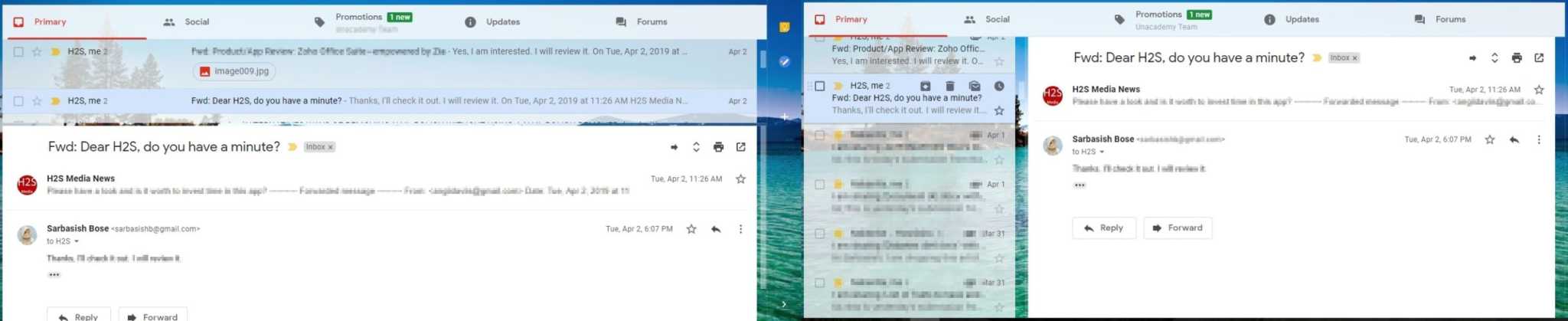
Den vertikala delade utsikten är utan tvekan bättre än den horisontella, och jag tror inte att den behöver en förklaring, varför. Du kan enkelt växla mellan din valda typ av delad vy och No Split -vyn genom att klicka på följande ikon.
Steg 6:Om du i framtiden villInaktivera förhandsvisningsfönstret för GmailGå sedan igen tillInställningar->Avanceradoch välj inaktivera alternativet som ges framför förhandsgranskningsfönstret.
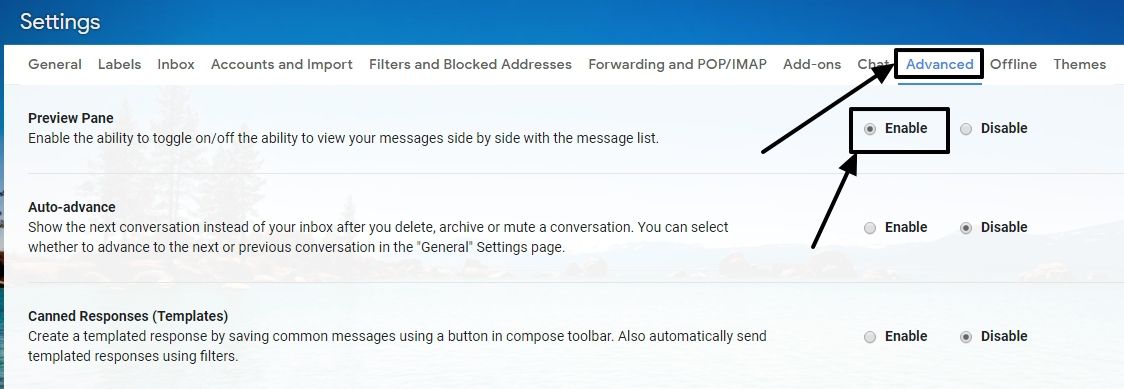
Bjud adieu till bakknappen på din Gmail -inkorg med den mycket användbara förhandsgranskningsfönstret på din Gmail -inkorg. Inte bara visning, utan du kan också svara på konversationerna och vidarebefordra e -postmeddelanden direkt från förhandsgranskningsfönstret. Således är det verkligen coolt att förhandsgranskningen alltid är öppen på din gmail.
Så det handlade om ett litet tips om att göra Gmail mer användbar. Hoppas att informationen var till hjälp för dig. Har du något annat att säga? Känn dig fri att kommentera samma nedan.
Andra användbara resurser: